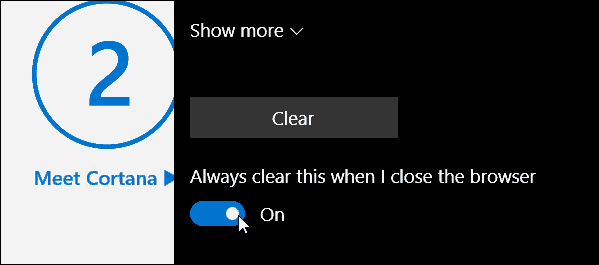Cómo administrar las tarjetas de información de Cortana en Windows 10
Microsoft Windows 10 Cortana / / March 19, 2020
A continuación, le mostramos cómo quitar las tarjetas de información de Cortana que incluyen cosas que no le interesan, cambiar lo que se muestra en ellas o desactivarlas por completo.
Cortana es el asistente digital de Microsoft que comenzó en Telefono windows y portado como una característica incorporada en Windows 10. Si bien todavía es un trabajo en progreso, progresivamente se vuelve más inteligente y adquiere nuevas funciones.
Una vez que configura Cortana, le presenta tarjetas de información basadas en sus intereses como noticias, deportes y clima de su ubicación actual. De hecho, si viajas, puedes configurarlo en proporcionar informes meteorológicos de varias ciudades.
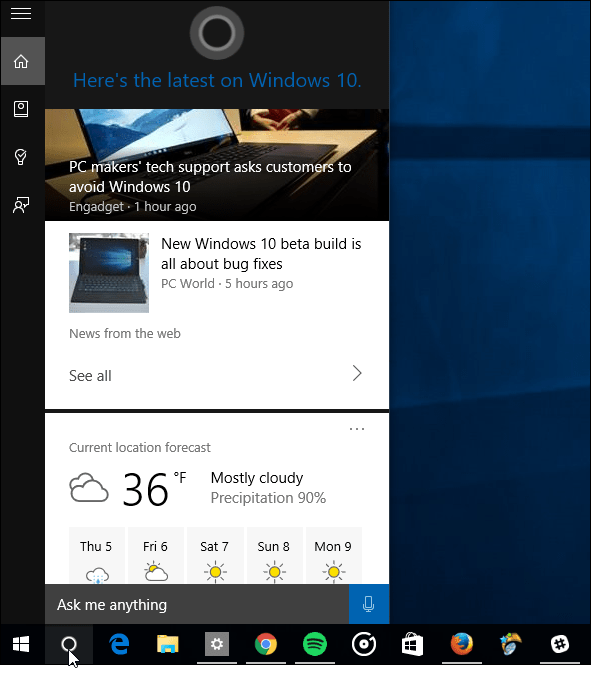
Sin embargo, es posible que desee deshacerse de las tarjetas que incluyen información que no le interesa, cambiar lo que se muestra en ellas o desactivarlas por completo. Aquí hay un vistazo a cómo hacer eso.
Administrar tarjetas de información de Cortana en Windows 10
Inicie Cortana y seleccione el ícono de Notebook en el lado izquierdo. Luego, desplácese por la lista de tarjetas y elija la que desea administrar o deshabilitar.
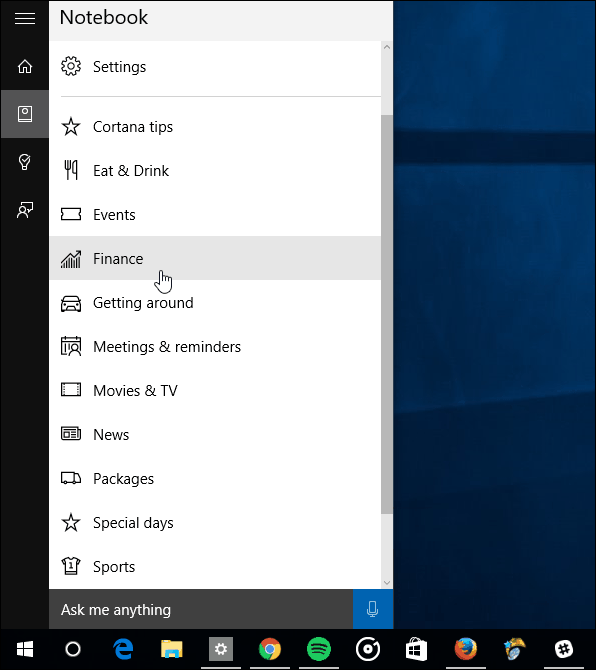
Para encenderlo o apagarlo, simplemente mueva el interruptor en la parte superior.
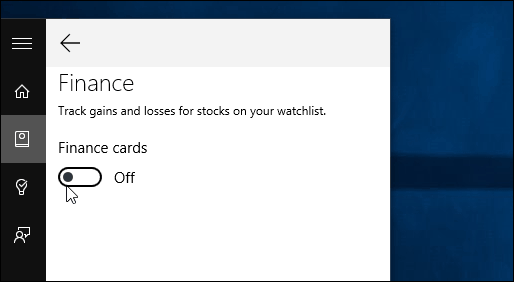
Para administrar los datos en la tarjeta, asegúrate de que esté habilitada y luego puedes seleccionar lo que quieras en ella activando o desactivando los interruptores. Cada tarjeta tiene otros detalles que también puede agregar. La cantidad de información que se muestra en una tarjeta dependerá de la categoría. Por ejemplo, agregar ciudades en Weather o agregar diferentes acciones a la tarjeta de Finanzas.
En el ejemplo a continuación, en la tarjeta Deportes, puede agregar equipos adicionales que desee seguir.
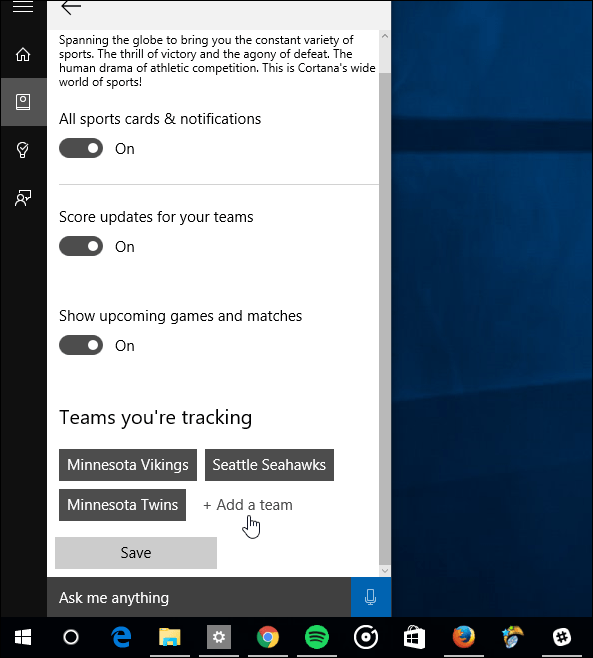
Si no está interesado en las tarjetas, abra Cortana y vaya a Portátil> Configuración y apaga TK
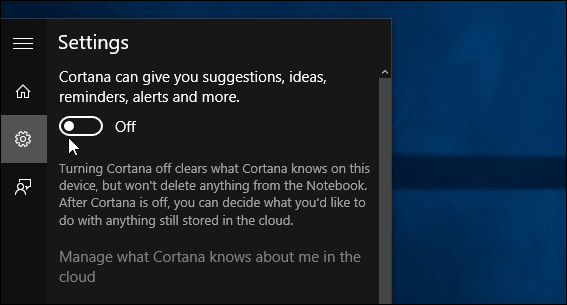
Cuando haga eso, cuando inicie Cortana, verá una lista de las tendencias de Bing. Además, si tú escondió el cuadro de búsqueda de Cortana, el ícono cambiará a una lupa.
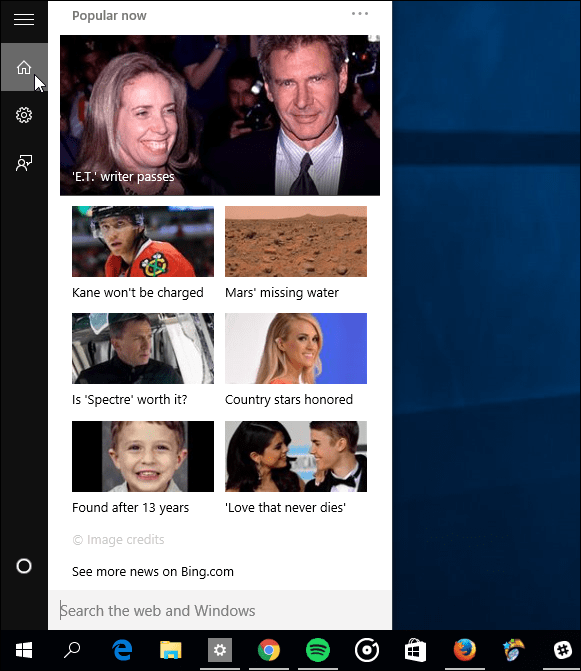
Actualmente, no puedes mover las cartas hacia arriba o hacia abajo para organizarlas (como puedes mover las fichas en el menú Inicio), lo cual es lamentable, y me gustaría ver esa habilidad. Pero puede desactivar las que no desea y organizar su orden (más o menos).
¿Cuál es tu opinión sobre Cortana hasta ahora? ¿Te gusta o no tanto? Háganos saber en la sección de comentarios a continuación. Y para obtener más consejos y trucos para usar Cortana, consulte los artículos en nuestro Sección Cortana.